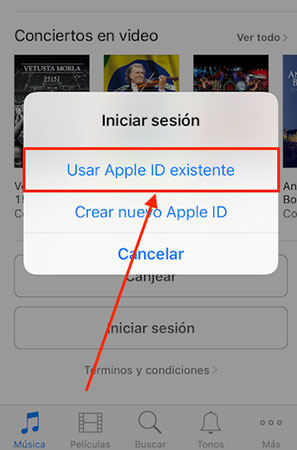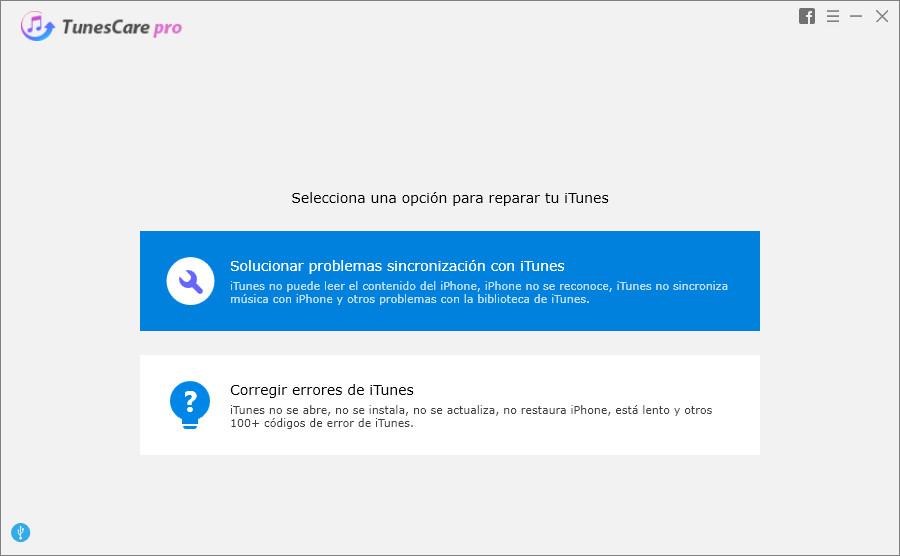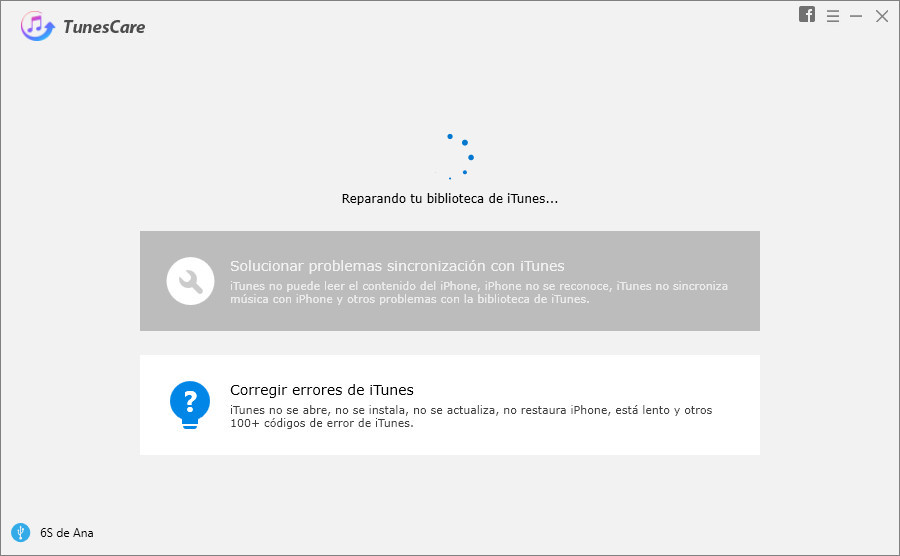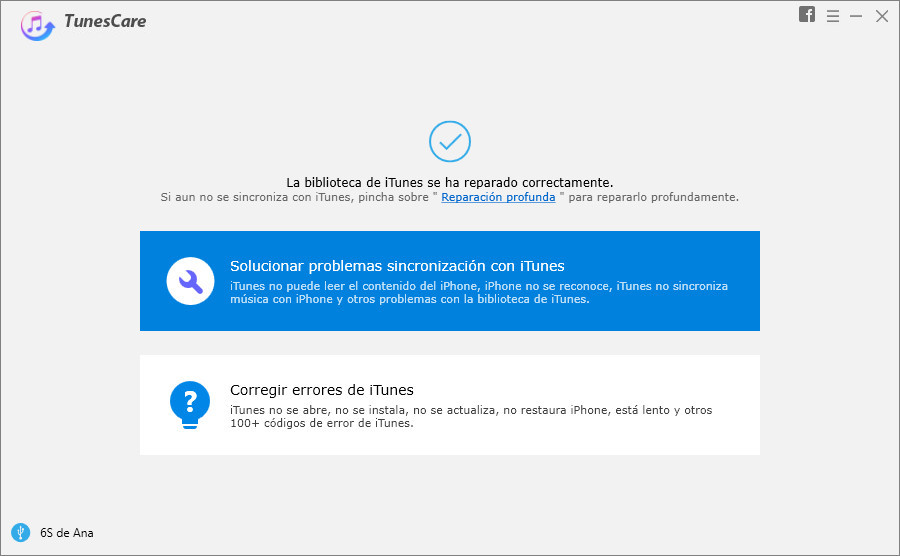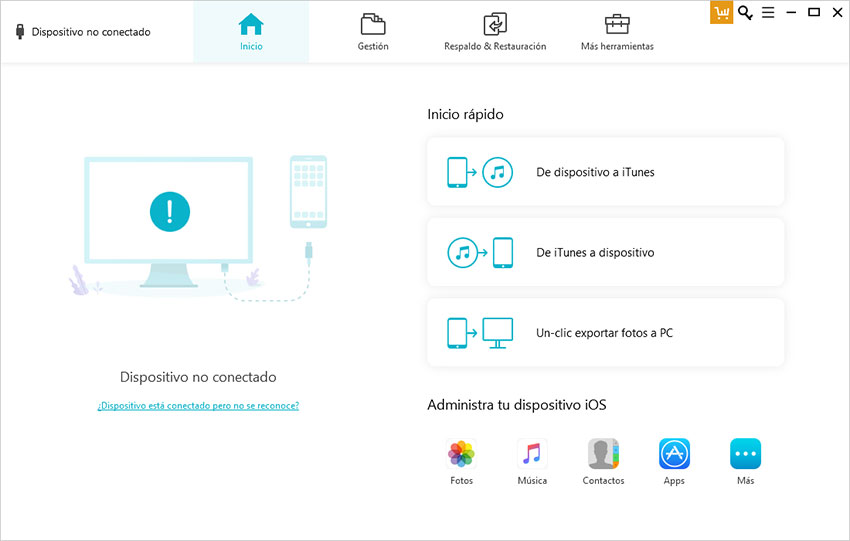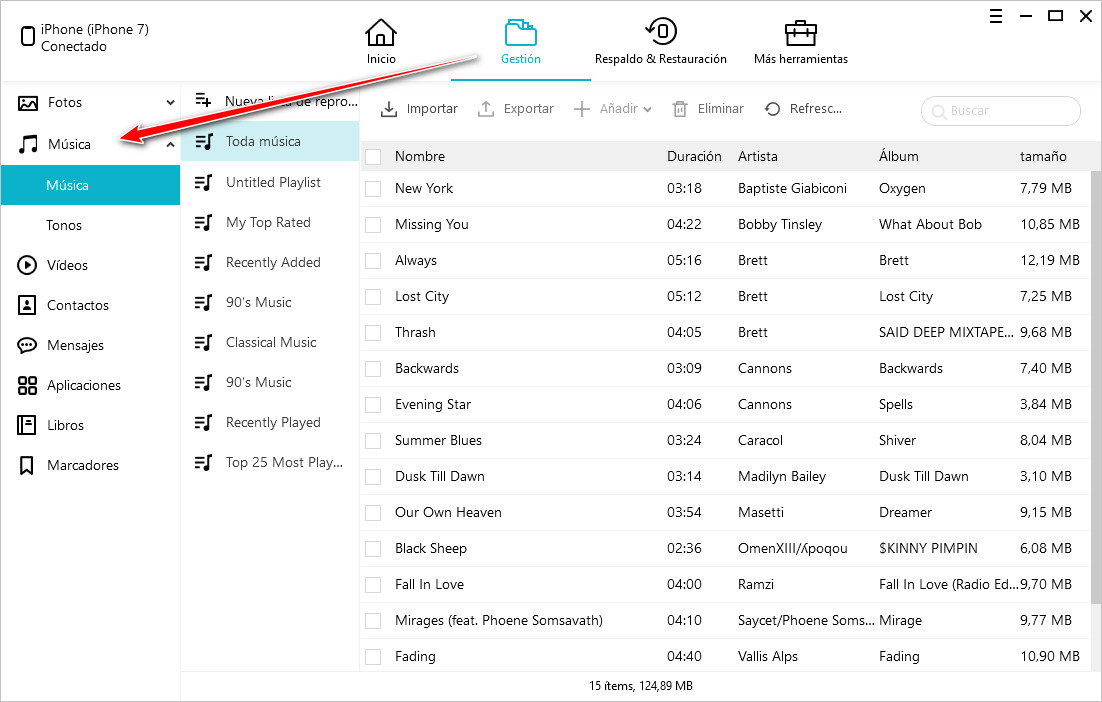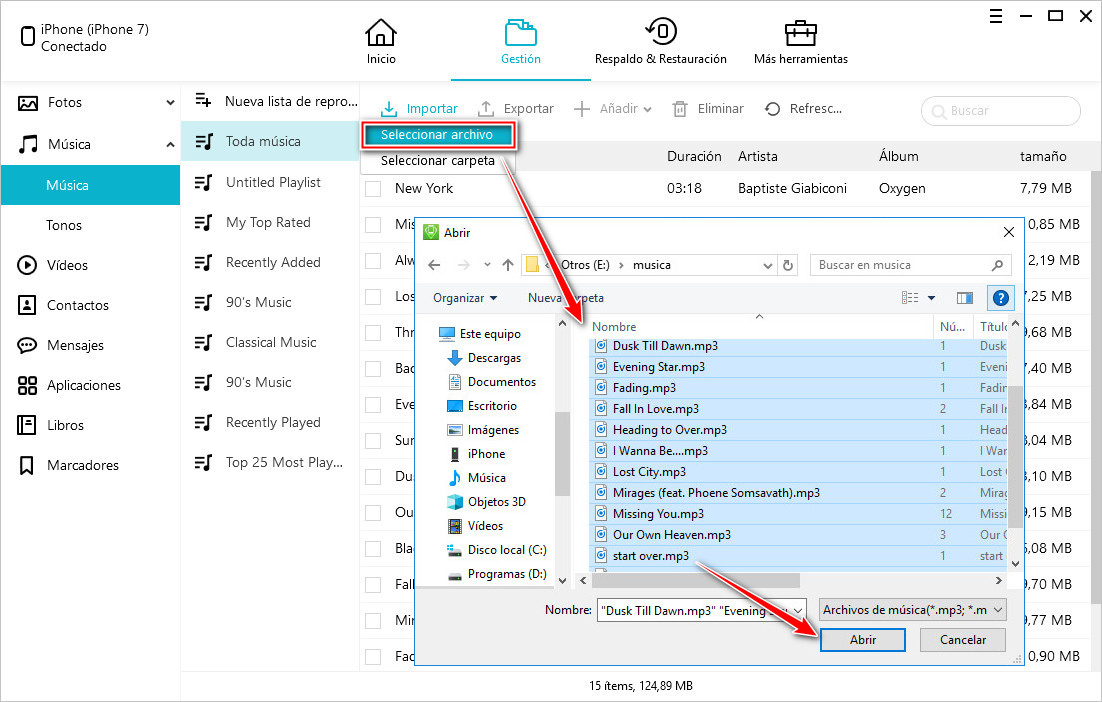Qué hacer si me sale Este Apple ID todavía no ha sido usado en el iTunes Store
Que aparezca el aviso “este Apple ID todavía no ha sido usado en el iTunes Store” es más común de lo que se piensa, sobre todo en aquellos que se crean un usuario de Apple por primera vez.
Realmente no es algo de lo que se debería preocupar debido a que este mensaje no es un error en sí mismo. Sin embargo, es importante ver que va mal para poder resolverlo y poder acceder al iTunes Store con total normalidad.
- Parte 1: Por qué me aparece “Este Apple ID todavía no ha sido usado en el iTunes Store”
- Parte 2: Cómo solucionar el error de este Apple ID todavía no ha sido usado en el iTunes Store
- Parte 3: La mejor alternativa a iTunes - Tenorshare iCareFone
1. Por qué me aparece “Este Apple ID todavía no ha sido usado en el iTunes Store”
Cuando una persona adquiere un producto iOS por primera vez es necesario que se cree un ID de Apple para poder acceder y disfrutar de la App Store, iCloud y iTunes. Según como se ha aperturado la cuenta y a que tienda esté asociado, es probable que aparezca el mensaje “este Apple ID todavía no ha sido usado en el iTunes Store”.
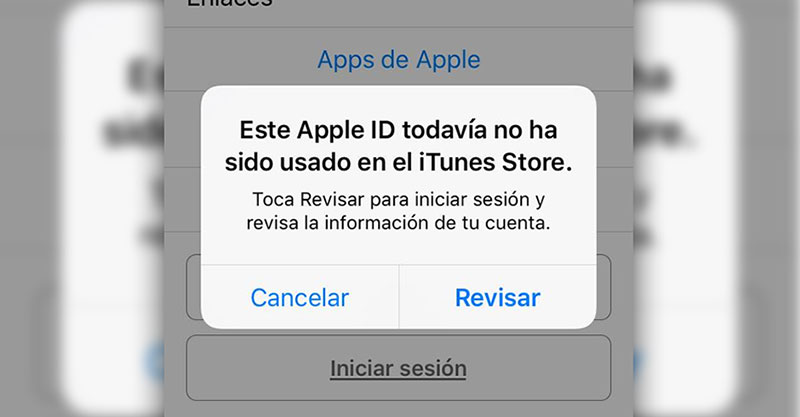
Si te has registrado para obtener un ID de Apple directamente desde su página web, sin que ningún producto Apple haya exigido que lo hagas, se creará una cuenta estándar con un nombre de pantalla, por lo que no estará asociado a ningún servicio de la marca, como es el caso de iTunes.
Esto no pasaría si has creado tu usuario a través de la App Store en medio de un proceso de compra en la aplicación, así como al configurar un nuevo dispositivo de Apple, ya sea un iPhone, iPad o un iPod puesto que la cuenta se asocia automáticamente con todos los servicios de la marca.
Por lo que si intentas ingresar con tu cuenta independiente a algún nuevo dispositivo de Apple lo más seguro es que te arroje el mensaje “este Apple ID todavía no ha sido usado en el iTunes Store”. Esto no es un error, simplemente es Apple comunicándote que la asociación a los servicios de la marca debe realizarse.
2. Cómo solucionar cuando no se pudo iniciar sesión este Apple ID todavía no ha sido usado en el iTunes Store
Si te ha aparecido el mensaje “este Apple ID todavía no ha sido usado en el iTunes” al momento de ingresar a la plataforma, no te preocupes, puede solucionarse fácilmente con los siguientes tres métodos que te explicaré a continuación:
Método 1: Iniciar sesión en iTunes store
Para solucionar este error y evitar que este mensaje siga apareciendo en la pantalla de tu móvil debes llevar a cabo los siguientes pasos:
- Ve a la aplicación de iTunes y ubica la pestaña de “Música” dentro de la plataforma. Una vez esté ahí desliza la pantalla hasta abajo y selecciona la opción “iniciar sesión”.
Luego de haber hecho esto te aparecerá una ventana emergente con diferentes opciones, ahí deberás seleccionar “Usar Apple ID existente”.

- Tras haber hecho esto verás otra ventana donde deberás ingresar el correo electrónico y la contraseña con la que has registrado tu cuenta de Apple.
Una vez hayas completado estos tres sencillos pasos selecciona el botón “ok” y listo, ya el problema estará resuelto.
Método 2: Reparar este Apple ID todavía no ha sido usado en el iTunes Store con Tenorshare TunesCare
Si has realizado los pasos anteriores y aún así sigue apareciendo el mismo mensaje, otra opción es usar Tenorshare TunesCare para corregir los errores de iTunes.
Lo primero que debes hacer es descargar la aplicación y conecta tu iPhone con el cable USB.

Selecciona la opción “Solucionar problemas sincronización con iTunes”.

Espera unos minutos para que se complete el proceso.

Este proceso durará alrededor de dos minutos, al finalizar este periodo de tiempo estará lista la reparación y podrás ingresar a tu iTunes sin ningún problema.
3. La mejor alternativa a iTunes - Tenorshare iCareFone
Si posees un iPhone o cualquier otro dispositivo iOS es normal que gestiones tus archivos a través de iTunes. Sin embargo, este suele tener problemas como el mensaje “este Apple ID todavía no ha sido usado en el iTunes Store” y no es compatible con otros sistemas operativos. Si estás buscando una alternativa a iTunes, Tenorshare iCareFone es la mejor opción para ti. Entre las opciones que te ofrece esta herramienta está:
Si quieres gestionar tu música favorita tendrás que abrir la aplicación y conectar tu dispositivo Apple al computador mediante un cable USB.

Luego debes ir al menú “Gestión” y seleccionar la pestaña de “Música”.

También podrás pasar toda tu música favorita del computador al teléfono seleccionando la opción “Importar”, seguidamente pulsa el botón “Seleccionar archivo” y selecciona todas las canciones que deseas pasar.

Si lo que deseas es pasar la música desde tu celular al computador puedes hacerlo presionando el botón “Exportar” y luego clicando la pestaña “Exportar a PC”.

A través de iCareFone también puedes añadir canciones a una lista de reproducción, eliminar música, reproducir música, crear/eliminar/renombrar listas de reproducción , gestionar tus tonos de llamadas,etc. Todos estas opciones las tendrás disponible a través de la aplicación iCareFone que puedes descargar desde los botones.
Conclusión
Como puedes ver, existen opciones rápidas y fáciles para resolver el mensaje de error “este Apple ID todavía no ha sido usado en el iTunes Store”. Siguiendo unos sencillos pasos es posible gestionar los archivos de tu dispositivo iOS a través de iTunes. Asimismo, si esta plataforma no te convence del todo, iCareFone es la mejor alternativa para suplantar a iTunes.
- Transferir, respaldar y restaurar WhatsApp iOS nunca ha sido tan fácil.
- Pasar música, fotos, videos etc. de iPhone a PC y viceversa flexiblemente.
- Importar, exportar, agregar, eliminar y fusionar los archivos con un sólo clic.
- 1 clic para migrar WhatsApp entre iPhone y Android.
- Respaldar y restaurar los datos de forma selectiva o de una sola vez.
- Sincronizar iPhone con iTunes.